audio OPEL ASTRA K 2020 Informācijas un izklaides sistēmas rokasgrāmata (in Latvian)
[x] Cancel search | Manufacturer: OPEL, Model Year: 2020, Model line: ASTRA K, Model: OPEL ASTRA K 2020Pages: 93, PDF Size: 5.74 MB
Page 30 of 93

30Alfabētiskais satura
rādītājsA Android Auto ................................. 28
Apakšējā josla ................................ 6
Apple CarPlay............................... 28
Audio ............................................ 15
Audio atskaņošana .......................15
Audio faili ...................................... 15
B Balss atpazīšana .......................... 22
Balss pārvades lietojumprogramma .............22, 23
Balss uzvednes ............................ 23
Bluetooth savienojums .................26
C
Connected Navigation ..................19
D DAB paziņojumi ............................ 15
DAB saistīšana ar DAB................. 15
DAB saistīšana ar FM ...................15
Degvielas cenu informācija........... 19
Displeja vadība ............................. 10
G Galvenais ekrāns ............................ 6
I Ievads ............................................ 6
Izvērstais statusa skats ..................6K
Kartes atjauninājumi .....................19
L Lietošana ...................................... 23
Lietotāju profili .............................. 13
M
Maršruta vadība ............................ 18
N Navigācijas prognozes .................19
Navigācijas sistēma .....................18
O Otrs telefons ................................. 26
P Pamatfunkcijas ............................. 10
Profili............................................. 13
R Radio ............................................ 15
Reāllaika satiksme........................ 19
Runas atpazīšana .........................22
Runas komandas.......................... 23
S Sākuma ekrāns............................... 6
Satiksmes programma.................. 15
Sistēmas iestatījumi ......................10
Page 37 of 93
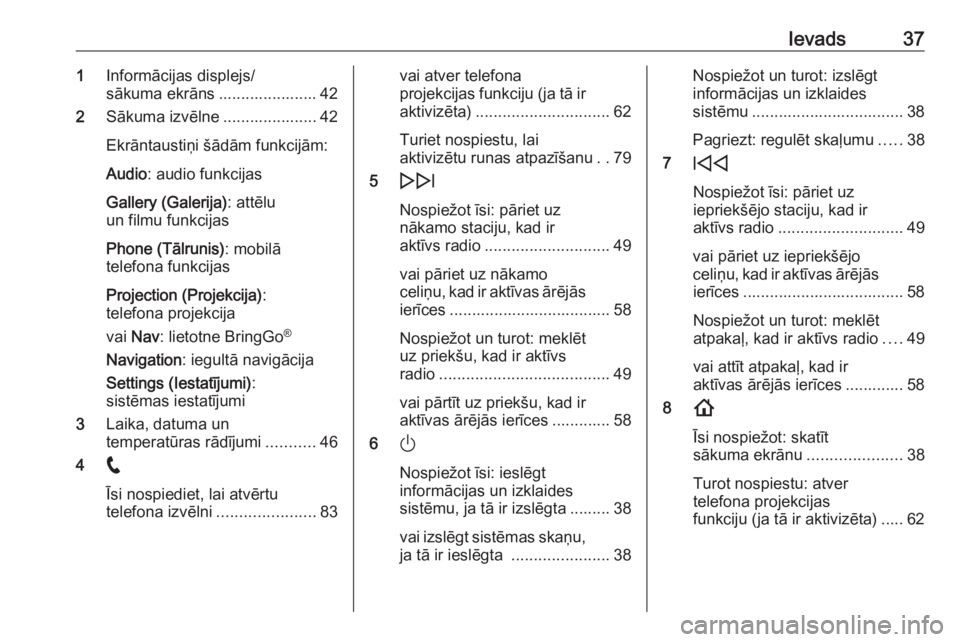
Ievads371Informācijas displejs/
sākuma ekrāns ...................... 42
2 Sākuma izvēlne ..................... 42
Ekrāntaustiņi šādām funkcijām:
Audio : audio funkcijas
Gallery (Galerija) : attēlu
un filmu funkcijas
Phone (Tālrunis) : mobilā
telefona funkcijas
Projection (Projekcija) :
telefona projekcija
vai Nav : lietotne BringGo ®
Navigation : iegultā navigācija
Settings (Iestatījumi) :
sistēmas iestatījumi
3 Laika, datuma un
temperatūras rādījumi ...........46
4 w
Īsi nospiediet, lai atvērtu
telefona izvēlni ......................83vai atver telefona
projekcijas funkciju (ja tā ir
aktivizēta) .............................. 62
Turiet nospiestu, lai
aktivizētu runas atpazīšanu ..79
5 e
Nospiežot īsi: pāriet uz
nākamo staciju, kad ir
aktīvs radio ............................ 49
vai pāriet uz nākamo
celiņu, kad ir aktīvas ārējās
ierīces .................................... 58
Nospiežot un turot: meklēt
uz priekšu, kad ir aktīvs
radio ...................................... 49
vai pārtīt uz priekšu, kad ir
aktīvas ārējās ierīces ............. 58
6 )
Nospiežot īsi: ieslēgt
informācijas un izklaides
sistēmu, ja tā ir izslēgta ......... 38
vai izslēgt sistēmas skaņu,
ja tā ir ieslēgta ......................38Nospiežot un turot: izslēgt
informācijas un izklaides
sistēmu .................................. 38
Pagriezt: regulēt skaļumu .....38
7 d
Nospiežot īsi: pāriet uz
iepriekšējo staciju, kad ir
aktīvs radio ............................ 49
vai pāriet uz iepriekšējo
celiņu, kad ir aktīvas ārējās ierīces .................................... 58
Nospiežot un turot: meklēt
atpakaļ, kad ir aktīvs radio ....49
vai attīt atpakaļ, kad ir
aktīvas ārējās ierīces ............. 58
8 !
Īsi nospiežot: skatīt
sākuma ekrānu .....................38
Turot nospiestu: atver
telefona projekcijas
funkciju (ja tā ir aktivizēta) ..... 62
Page 38 of 93

38IevadsVadības elementi uz stūres rata
YNospiežot īsi: atbildēt uz zvanu
vai aktivizēt runas atpazīšanu
vai pārtrauktu uzvedni un
runātu tieši
7 Nospiežot: beigt sarunu /
noraidīt zvanu
vai deaktivizēt runas atpazīšanu vai aktivizēt/deaktivizēt
audio
lietojumprogrammas
skaņas izslēgšanas funkciju
L
M Radio: nospiediet, lai
atlasītu nākamo/
iepriekšējo izlases
vienumu vai staciju
Multivide: nospiediet, lai
atlasītu nākamo/
iepriekšējo celiņu
Y Uz augšu: palielināt skaļumu
Z Uz leju: samazināt skaļumu
Lietošana
Vadības elementiInformācijas un izklaides sistēmu
vada, izmantojot funkciju taustiņus,
skārienekrānu un displejā rādītās
izvēlnes.
Ir iespējams izvēlēties starp vadību
ar:
● informācijas un izklaides sistēmas vadības paneli 3 36
● skārienekrānu 3 42
● vadības elementiem uz stūres 3 36
● runas atpazīšana 3 79
Informācijas un izklaides
sistēmas ieslēgšana vai
izslēgšana
Īsi nospiediet ), lai ieslēgtu sistēmu.
Pēc ieslēgšanas tiek aktivizēts
pēdējais izmantotais informācijas vai
izklaides avots.
Nospiediet un turiet ), lai sistēmu
izslēgtu.
Page 39 of 93
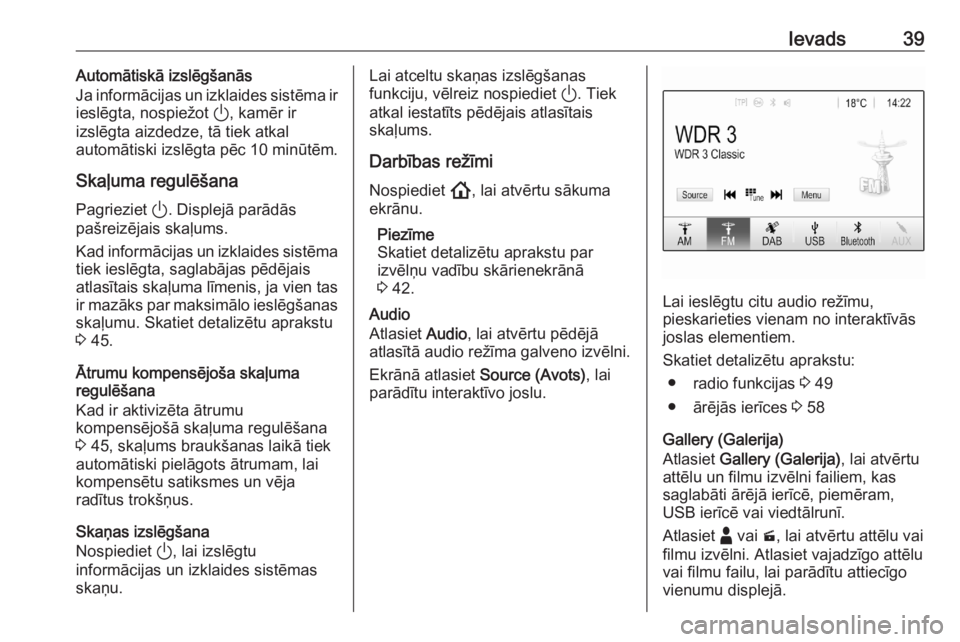
Ievads39Automātiskā izslēgšanās
Ja informācijas un izklaides sistēma ir
ieslēgta, nospiežot ), kamēr ir
izslēgta aizdedze, tā tiek atkal
automātiski izslēgta pēc 10 minūtēm.
Skaļuma regulēšana Pagrieziet ). Displejā parādās
pašreizējais skaļums.
Kad informācijas un izklaides sistēma
tiek ieslēgta, saglabājas pēdējais
atlasītais skaļuma līmenis, ja vien tas
ir mazāks par maksimālo ieslēgšanas
skaļumu. Skatiet detalizētu aprakstu
3 45.
Ātrumu kompensējoša skaļuma
regulēšana
Kad ir aktivizēta ātrumu
kompensējošā skaļuma regulēšana
3 45, skaļums braukšanas laikā tiek
automātiski pielāgots ātrumam, lai
kompensētu satiksmes un vēja
radītus trokšņus.
Skaņas izslēgšana
Nospiediet ), lai izslēgtu
informācijas un izklaides sistēmas skaņu.Lai atceltu skaņas izslēgšanas
funkciju, vēlreiz nospiediet ). Tiek
atkal iestatīts pēdējais atlasītais
skaļums.
Darbības režīmi
Nospiediet !, lai atvērtu sākuma
ekrānu.
Piezīme
Skatiet detalizētu aprakstu par
izvēlņu vadību skārienekrānā
3 42.
Audio
Atlasiet Audio, lai atvērtu pēdējā
atlasītā audio režīma galveno izvēlni.
Ekrānā atlasiet Source (Avots), lai
parādītu interaktīvo joslu.
Lai ieslēgtu citu audio režīmu,
pieskarieties vienam no interaktīvās
joslas elementiem.
Skatiet detalizētu aprakstu: ● radio funkcijas 3 49
● ārējās ierīces 3 58
Gallery (Galerija)
Atlasiet Gallery (Galerija) , lai atvērtu
attēlu un filmu izvēlni failiem, kas
saglabāti ārējā ierīcē, piemēram,
USB ierīcē vai viedtālrunī.
Atlasiet - vai m, lai atvērtu attēlu vai
filmu izvēlni. Atlasiet vajadzīgo attēlu
vai filmu failu, lai parādītu attiecīgo
vienumu displejā.
Page 43 of 93
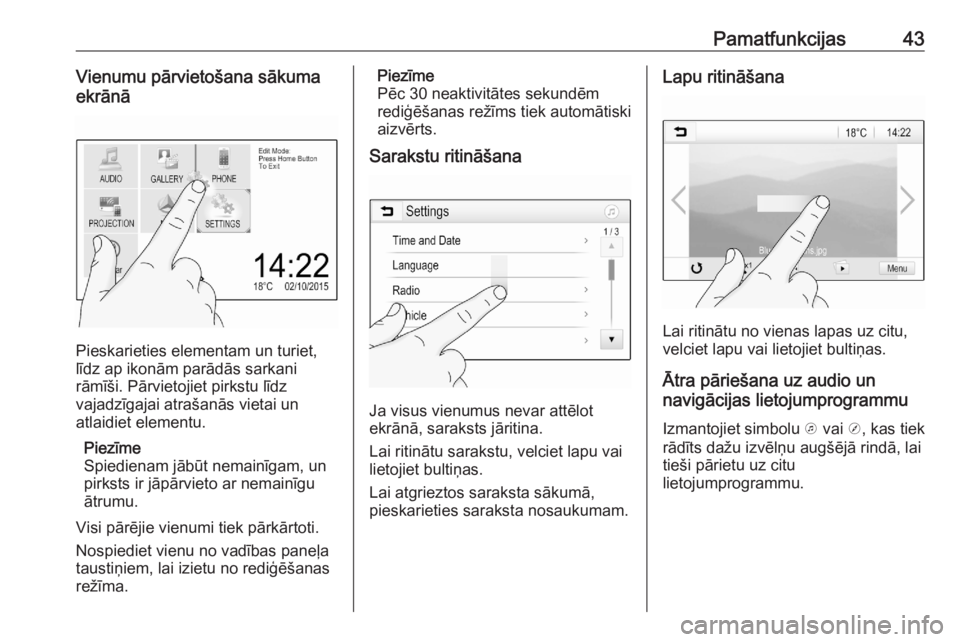
Pamatfunkcijas43Vienumu pārvietošana sākuma
ekrānā
Pieskarieties elementam un turiet,
līdz ap ikonām parādās sarkani
rāmīši. Pārvietojiet pirkstu līdz
vajadzīgajai atrašanās vietai un
atlaidiet elementu.
Piezīme
Spiedienam jābūt nemainīgam, un
pirksts ir jāpārvieto ar nemainīgu
ātrumu.
Visi pārējie vienumi tiek pārkārtoti.
Nospiediet vienu no vadības paneļa
taustiņiem, lai izietu no rediģēšanas
režīma.
Piezīme
Pēc 30 neaktivitātes sekundēm
rediģēšanas režīms tiek automātiski
aizvērts.
Sarakstu ritināšana
Ja visus vienumus nevar attēlot
ekrānā, saraksts jāritina.
Lai ritinātu sarakstu, velciet lapu vai
lietojiet bultiņas.
Lai atgrieztos saraksta sākumā,
pieskarieties saraksta nosaukumam.
Lapu ritināšana
Lai ritinātu no vienas lapas uz citu,
velciet lapu vai lietojiet bultiņas.
Ātra pāriešana uz audio un
navigācijas lietojumprogrammu
Izmantojiet simbolu k vai j, kas tiek
rādīts dažu izvēlņu augšējā rindā, lai
tieši pārietu uz citu
lietojumprogrammu.
Page 44 of 93
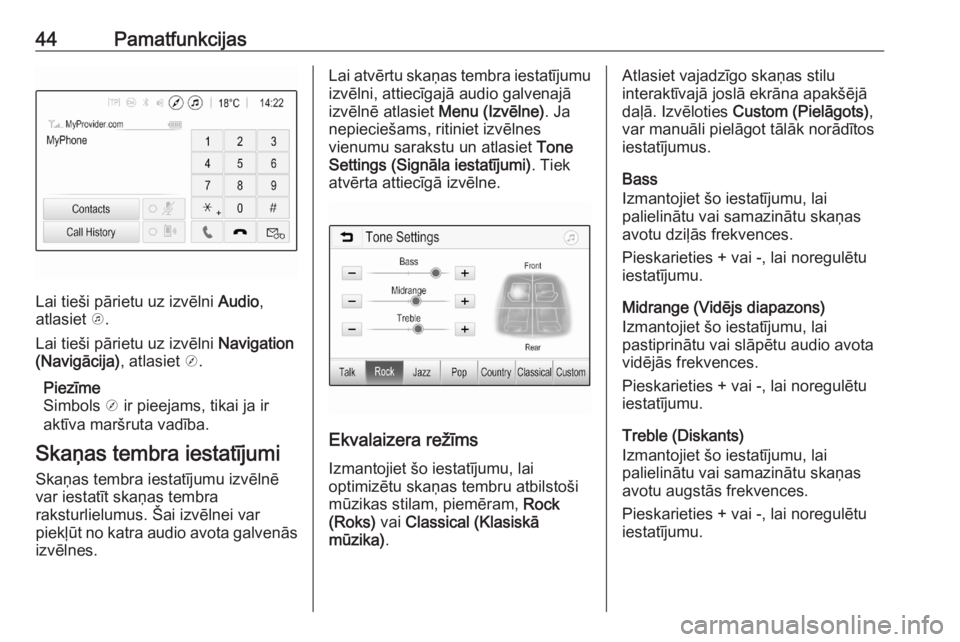
44Pamatfunkcijas
Lai tieši pārietu uz izvēlni Audio,
atlasiet k.
Lai tieši pārietu uz izvēlni Navigation
(Navigācija) , atlasiet j.
Piezīme
Simbols j ir pieejams, tikai ja ir
aktīva maršruta vadība.
Skaņas tembra iestatījumi
Skaņas tembra iestatījumu izvēlnē
var iestatīt skaņas tembra
raksturlielumus. Šai izvēlnei var
piekļūt no katra audio avota galvenās izvēlnes.
Lai atvērtu skaņas tembra iestatījumu
izvēlni, attiecīgajā audio galvenajā
izvēlnē atlasiet Menu (Izvēlne). Ja
nepieciešams, ritiniet izvēlnes
vienumu sarakstu un atlasiet Tone
Settings (Signāla iestatījumi) . Tiek
atvērta attiecīgā izvēlne.
Ekvalaizera režīms
Izmantojiet šo iestatījumu, lai
optimizētu skaņas tembru atbilstoši
mūzikas stilam, piemēram, Rock
(Roks) vai Classical (Klasiskā
mūzika) .
Atlasiet vajadzīgo skaņas stilu
interaktīvajā joslā ekrāna apakšējā
daļā. Izvēloties Custom (Pielāgots) ,
var manuāli pielāgot tālāk norādītos iestatījumus.
Bass
Izmantojiet šo iestatījumu, lai
palielinātu vai samazinātu skaņas
avotu dziļās frekvences.
Pieskarieties + vai -, lai noregulētu
iestatījumu.
Midrange (Vidējs diapazons)
Izmantojiet šo iestatījumu, lai
pastiprinātu vai slāpētu audio avota
vidējās frekvences.
Pieskarieties + vai -, lai noregulētu
iestatījumu.
Treble (Diskants)
Izmantojiet šo iestatījumu, lai
palielinātu vai samazinātu skaņas
avotu augstās frekvences.
Pieskarieties + vai -, lai noregulētu
iestatījumu.
Page 45 of 93
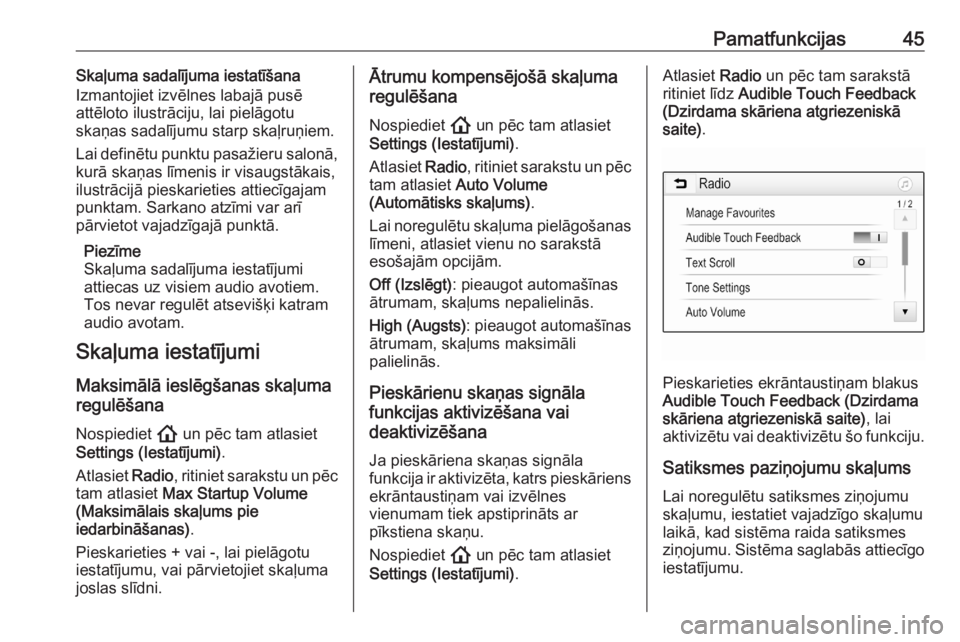
Pamatfunkcijas45Skaļuma sadalījuma iestatīšana
Izmantojiet izvēlnes labajā pusē
attēloto ilustrāciju, lai pielāgotu
skaņas sadalījumu starp skaļruņiem.
Lai definētu punktu pasažieru salonā,
kurā skaņas līmenis ir visaugstākais,
ilustrācijā pieskarieties attiecīgajam punktam. Sarkano atzīmi var arī
pārvietot vajadzīgajā punktā.
Piezīme
Skaļuma sadalījuma iestatījumi
attiecas uz visiem audio avotiem.
Tos nevar regulēt atsevišķi katram
audio avotam.
Skaļuma iestatījumi
Maksimālā ieslēgšanas skaļuma
regulēšana
Nospiediet ! un pēc tam atlasiet
Settings (Iestatījumi) .
Atlasiet Radio, ritiniet sarakstu un pēc
tam atlasiet Max Startup Volume
(Maksimālais skaļums pie
iedarbināšanas) .
Pieskarieties + vai -, lai pielāgotu
iestatījumu, vai pārvietojiet skaļuma
joslas slīdni.Ātrumu kompensējošā skaļuma
regulēšana
Nospiediet ! un pēc tam atlasiet
Settings (Iestatījumi) .
Atlasiet Radio, ritiniet sarakstu un pēc
tam atlasiet Auto Volume
(Automātisks skaļums) .
Lai noregulētu skaļuma pielāgošanas līmeni, atlasiet vienu no sarakstā
esošajām opcijām.
Off (Izslēgt) : pieaugot automašīnas
ātrumam, skaļums nepalielinās.
High (Augsts) : pieaugot automašīnas
ātrumam, skaļums maksimāli
palielinās.
Pieskārienu skaņas signāla
funkcijas aktivizēšana vai
deaktivizēšana
Ja pieskāriena skaņas signāla
funkcija ir aktivizēta, katrs pieskāriens
ekrāntaustiņam vai izvēlnes
vienumam tiek apstiprināts ar
pīkstiena skaņu.
Nospiediet ! un pēc tam atlasiet
Settings (Iestatījumi) .Atlasiet Radio un pēc tam sarakstā
ritiniet līdz Audible Touch Feedback
(Dzirdama skāriena atgriezeniskā
saite) .
Pieskarieties ekrāntaustiņam blakus
Audible Touch Feedback (Dzirdama skāriena atgriezeniskā saite) , lai
aktivizētu vai deaktivizētu šo funkciju.
Satiksmes paziņojumu skaļums
Lai noregulētu satiksmes ziņojumu
skaļumu, iestatiet vajadzīgo skaļumu
laikā, kad sistēma raida satiksmes
ziņojumu. Sistēma saglabās attiecīgo
iestatījumu.
Page 47 of 93
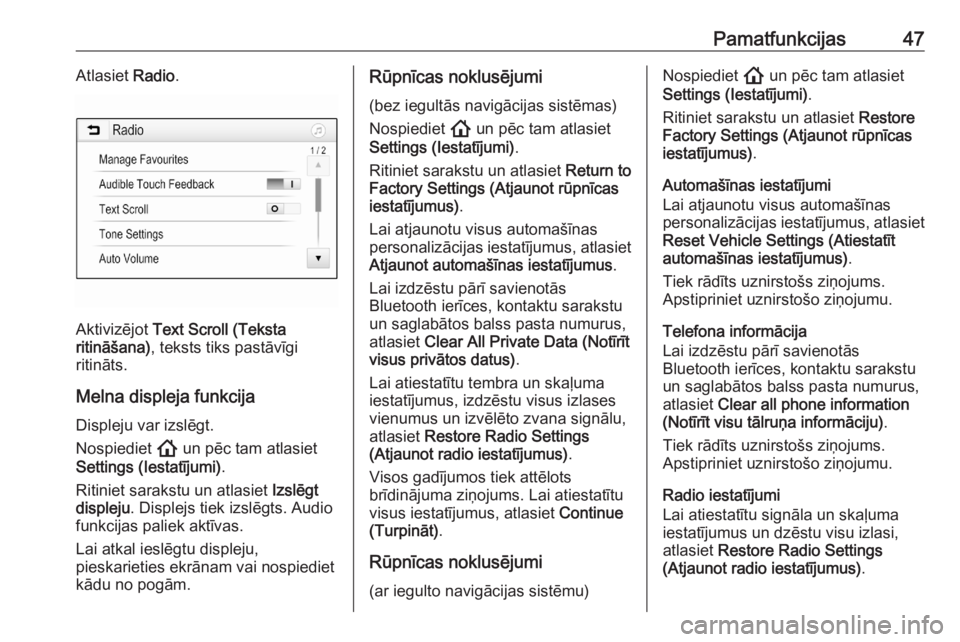
Pamatfunkcijas47Atlasiet Radio.
Aktivizējot Text Scroll (Teksta
ritināšana) , teksts tiks pastāvīgi
ritināts.
Melna displeja funkcija Displeju var izslēgt.
Nospiediet ! un pēc tam atlasiet
Settings (Iestatījumi) .
Ritiniet sarakstu un atlasiet Izslēgt
displeju . Displejs tiek izslēgts. Audio
funkcijas paliek aktīvas.
Lai atkal ieslēgtu displeju,
pieskarieties ekrānam vai nospiediet
kādu no pogām.
Rūpnīcas noklusējumi
(bez iegultās navigācijas sistēmas)
Nospiediet ! un pēc tam atlasiet
Settings (Iestatījumi) .
Ritiniet sarakstu un atlasiet Return to
Factory Settings (Atjaunot rūpnīcas
iestatījumus) .
Lai atjaunotu visus automašīnas
personalizācijas iestatījumus, atlasiet Atjaunot automašīnas iestatījumus .
Lai izdzēstu pārī savienotās
Bluetooth ierīces, kontaktu sarakstu
un saglabātos balss pasta numurus,
atlasiet Clear All Private Data (Notīrīt
visus privātos datus) .
Lai atiestatītu tembra un skaļuma iestatījumus, izdzēstu visus izlases
vienumus un izvēlēto zvana signālu,
atlasiet Restore Radio Settings
(Atjaunot radio iestatījumus) .
Visos gadījumos tiek attēlots
brīdinājuma ziņojums. Lai atiestatītu
visus iestatījumus, atlasiet Continue
(Turpināt) .
Rūpnīcas noklusējumi
(ar iegulto navigācijas sistēmu)Nospiediet ! un pēc tam atlasiet
Settings (Iestatījumi) .
Ritiniet sarakstu un atlasiet Restore
Factory Settings (Atjaunot rūpnīcas
iestatījumus) .
Automašīnas iestatījumi
Lai atjaunotu visus automašīnas
personalizācijas iestatījumus, atlasiet Reset Vehicle Settings (Atiestatīt
automašīnas iestatījumus) .
Tiek rādīts uznirstošs ziņojums.
Apstipriniet uznirstošo ziņojumu.
Telefona informācija
Lai izdzēstu pārī savienotās
Bluetooth ierīces, kontaktu sarakstu un saglabātos balss pasta numurus,atlasiet Clear all phone information
(Notīrīt visu tālruņa informāciju) .
Tiek rādīts uznirstošs ziņojums.
Apstipriniet uznirstošo ziņojumu.
Radio iestatījumi
Lai atiestatītu signāla un skaļuma
iestatījumus un dzēstu visu izlasi,
atlasiet Restore Radio Settings
(Atjaunot radio iestatījumus) .
Page 49 of 93
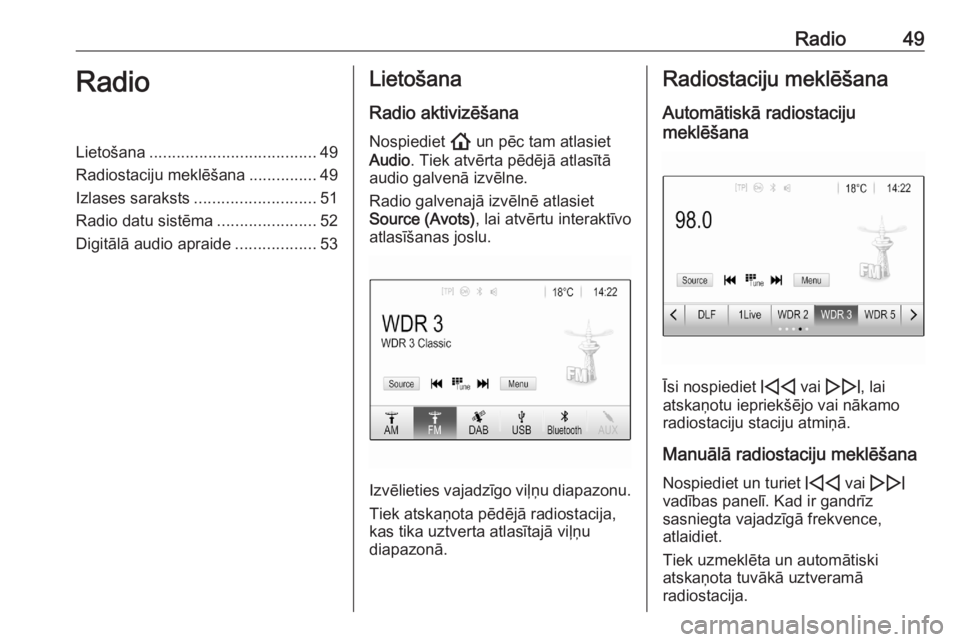
Radio49RadioLietošana..................................... 49
Radiostaciju meklēšana ...............49
Izlases saraksts ........................... 51
Radio datu sistēma ......................52
Digitālā audio apraide ..................53Lietošana
Radio aktivizēšana
Nospiediet ! un pēc tam atlasiet
Audio . Tiek atvērta pēdējā atlasītā
audio galvenā izvēlne.
Radio galvenajā izvēlnē atlasiet
Source (Avots) , lai atvērtu interaktīvo
atlasīšanas joslu.
Izvēlieties vajadzīgo viļņu diapazonu.
Tiek atskaņota pēdējā radiostacija,
kas tika uztverta atlasītajā viļņu
diapazonā.
Radiostaciju meklēšana
Automātiskā radiostaciju
meklēšana
Īsi nospiediet d vai e , lai
atskaņotu iepriekšējo vai nākamo
radiostaciju staciju atmiņā.
Manuālā radiostaciju meklēšanaNospiediet un turiet d vai e
vadības panelī. Kad ir gandrīz
sasniegta vajadzīgā frekvence,
atlaidiet.
Tiek uzmeklēta un automātiski
atskaņota tuvākā uztveramā
radiostacija.
Page 53 of 93

Radio53ReģionalizācijaDažkārt RDS stacijas dažādās
frekvencēs pārraida atšķirīgas
reģionālas nozīmes programmas.
FM radio galvenajā izvēlnē atlasiet
Menu (Izvēlne) , lai atvērtu
attiecīgajam viļņu diapazonam
atbilstošo apakšizvēlni, un ritiniet līdz
Region (Reģions)
Aktivizējiet vai deaktivizējiet Region
(Reģions) .
Ja ir aktivizēta reģionalizācija, pēc nepieciešamības tiek atlasītas
alternatīvas frekvences ar tām pašām
reģionālajām programmām. Ja
reģionalizācija ir izslēgta, radiostaciju alternatīvās frekvences tiek atlasītas,
neņemot vērā reģionālās
programmas.
Digitālā audio apraide Digitālā audio apraide (DAB) digitāli
apraida radio stacijas.
DAB radiostacijas uztveršanas laikā
displejā stacijas frekvences vietā ir redzams programmas nosaukums.Vispārēja informācija
● Izmantojot DAB, ir iespējama vairāku radio programmu
(pakalpojumu) pārraidīšana
vienā ansamblī.
● Papildus augstas kvalitātes digitālajiem audio
pakalpojumiem DAB spēj arī pārraidīt ar programmu saistītus
datus un daudz dažādu citu datu,
tostarp ar braucienu un satiksmi
saistītu informāciju.
● Skaņas atveidošana tiek nodrošināta, kamēr vien
konkrētais DAB uztvērējs spēj
uztvert raidstacijas pārraidīto
signālu (pat tad, ja signāls ir ļoti
vājš).
● Vāja signāla gadījumā skaļums tiek automātiski samazināts, lai
nebūtu dzirdami nevēlami
trokšņi.
Ja DAB signāls ir pārāk vājš, lai
uztvērējs to spētu uztvert,
uztveršana tiek pārtraukta
pavisam. No šādas situācijas var
izvairīties, DAB izvēlnē
aktivizējot DAB-DAB Linking(DAB un DAB sasaiste) vai DAB-
FM Linking (DAB un FM
sasaiste) (skatiet tālāk).
● DAB uztveršanas laikā nav novērojami tuvējās frekvencēs
esošo radiostaciju radīti
traucējumi (AM un FM
uztveršanai raksturīga parādība).
● Ja DAB signāls atstarojas no dabiskiem šķēršļiem vai celtnēm,
DAB uztveršanas kvalitāte
uzlabojas, pretēji AM vai FM uztveršanai, kas šādos
gadījumos ievērojami pasliktinās.
● Kad ir aktivizēts DAB uztvērējs, informācijas un izklaides
sistēmas FM uztvērējs turpina
darboties fonā un pastāvīgi
meklē FM stacijas ar labāko
signālu. Ja ir aktivizēta TP 3 52,
tiek atskaņoti tās FM stacijas
satiksmes ziņojumi, kuras
signāls ir visspēcīgākais. Ja
nevēlaties lai DAB programmu pārtrauktu FM satiksmes
paziņojumi deaktivizējiet TP.